Was ist TWRP-Wiederherstellung? Es ist die Abkürzung für “Team Win Recovery Project”, was eine benutzerdefinierte Android-basierte Wiederherstellung ist. Im Gegensatz zu Storage Recovery ist es in mehreren Aspekten weit überlegen, wie zum Beispiel:
- Android-Sicherung
- Vorhandenes Backup wiederherstellen
- Flash-ZIP-Dateien
- Werkseinstellungen zurückgesetzt
- Behördenreparatur
- Andere
Sie müssen jedoch die TWRP-Wiederherstellung auf Ihrem Android installieren, um diese nützlichen Funktionen zu erhalten. Wie installieren Sie die TWRP-Wiederherstellung?
Bitte folgen Sie dieser Anleitung Schritt für Schritt genau .
Vorbereitung: Was ist zu tun, bevor es weitergeht?
Die Installation von Recovery TWRP ist etwas schwierig, wenn Sie mit der Technik nicht vertraut sind. Ich werde also mein Bestes tun, um es klar und einfach auszudrücken, um Ihnen besser zu helfen. Aber zuerst gibt es ein paar Dinge zu tun.
1. Stellen Sie sicher, dass Ihr Android-Gerät über 60% aufgeladen ist.
2. Aktivieren Sie USB-Debugging auf Ihrem Android.
3. Installieren Sie die ADB- und Fastboot-Treiber. Dies sind die Tools, die für den TWRP-Installationsprozess erforderlich sind. Stellen Sie also sicher, dass Sie sie richtig auf dem Computer installieren.
4. Laden Sie das entsprechende TWRP-Paket entsprechend Ihrem Android-Gerät herunter . Wählen Sie das TWRP-Wiederherstellungspaket Ihres Geräts oder suchen Sie danach.
5. Sichern Sie Ihr Android im Voraus, um mögliche Fehler bei der Wiederherstellung zu planen.
Hinweis: FonePaw – Android Data Backup & Restore ist eine sehr gute Software, mit der Sie schnell eine verschlüsselte Sicherung Ihrer Android-Daten erstellen können. Sie können es herunterladen, indem Sie auf den obigen Link klicken.

Tutorial: Wie installiere ich Recovery TWRP auf Android über ADB?
Schritt 1. Öffnen Sie den Ordner, in dem die Datei TWRP Recovery.img gespeichert ist.
Schritt 2. Verbinden Sie nun Ihr Android-Telefon mit einem USB-Kabel mit dem Computer . Stellen Sie sicher, dass beide Geräte während des Vorgangs verbunden bleiben.
Schritt 3. Öffnen Sie ein Befehlsfenster in diesem Ordner. Drücken Sie dazu die “Shift”-Taste und klicken Sie mit der rechten Maustaste auf den Ordner und wählen Sie “Befehlsfenster hier öffnen”.
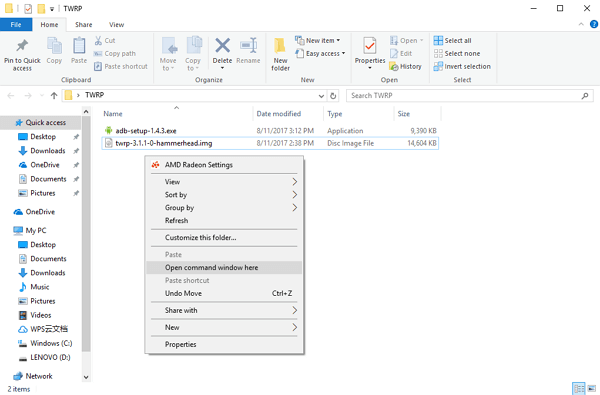
Schritt 4. Geben Sie “adb reboot bootloader” in das Befehlsfenster ein, um Ihr Android in den Bootloader / Fastboot-Modus zu starten.
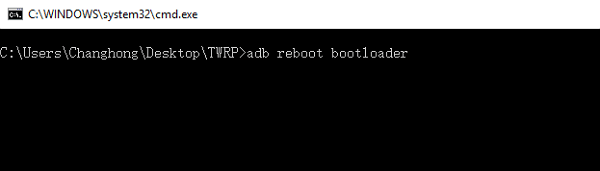
Schritt 5. Wenn Sie sich im Bootloader-Modus befinden, geben Sie Folgendes in das Befehlsfenster ein: “fastboot flash recovery twrp.img”.
Hinweis: „twrp.img“ ist der Dateiname des heruntergeladenen TWRP-Pakets. Sie sollten den Originalnamen der Datei ändern, damit Sie sie später leichter finden können.
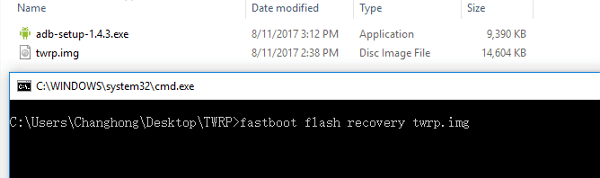
Schritt 6. Jetzt wird twrp.img auf Ihrem Gerät installiert. Wenn dies abgeschlossen ist, geben Sie diesen letzten Befehl ein, um Ihr Gerät neu zu starten: “fastboot reboot”.

Befolgen Sie diese Schritte, um die TWRP-Wiederherstellung auf Ihrem Android zu installieren. Wenn Sie Fragen haben, können Sie Ihre Kommentare im unten stehenden Feld hinterlassen.